微信公众:群发消息详细教程/订阅号/多图文消息
1、要想在微信公众号里群发图文,那么,我们先的注册微信公众号。

2、注册好微信公众号后,我们就登录到微信公众菌往号平台。当然,我们要通过手机扫描确定。
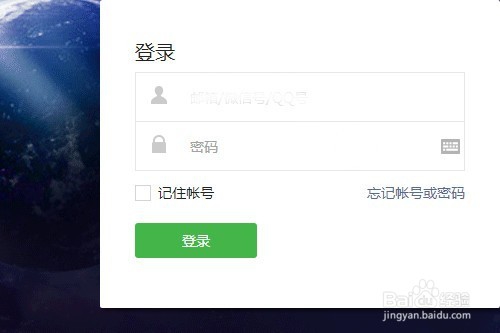
3、在微信公众号平台界面后,我们看到界面右面中间部位有个新建群发字样,点击这个字样。

4、现在,我们就进入到微信公众号的群发界面,在界面里,我们首先看到的是群发对象、性别、地区。这个我们无需改动。

5、我们主要是需要在图文消息里帮常菊进行编辑。如果单是选择文字,那么,我们就只能发文字,点击图片、语音就只能发这样,发视频要复杂的多。

6、我们在图文消息里,看见分为从素材库中选择和新建图文两种方式,我们选择新建图文。

7、当我们鼠标刚接触到新建图文字样时,新建图文又跳出为两项,分别为自建图文和分享图文,我们选择自建图文。
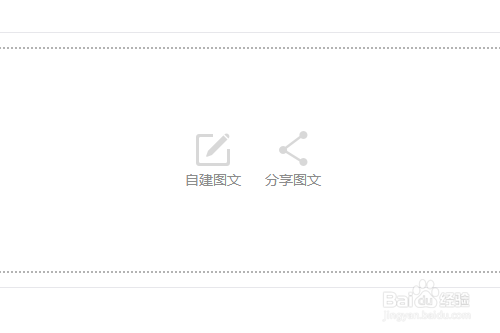
8、在自建图文界面,我们先要写好文章的标题,然后就是署名好作者,在这里建议作者应当是你公众号的名称。
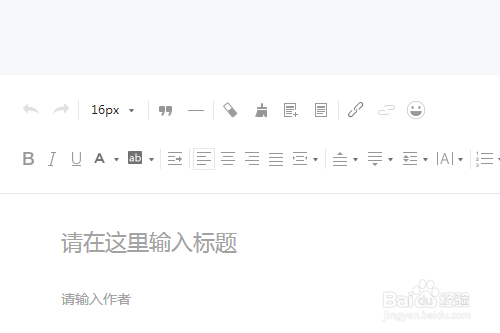
9、现在,我们要写正文了。正文应该紧扣主题,当然,正文应当附有图片,这才让文章变得好看。
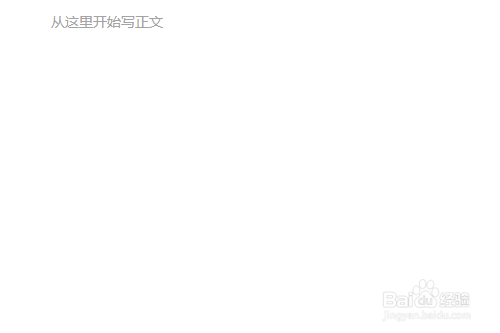

10、在正文里附带图片,只需点击界面右面的图片就可以进行插图编辑了。
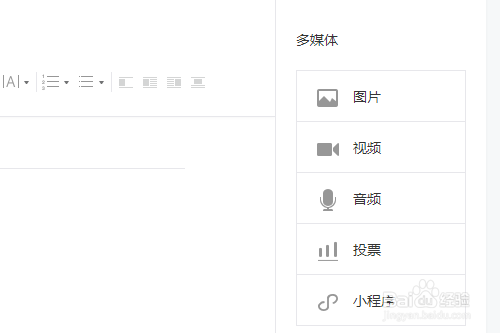
11、我们根据正文的需要来选择插图,插图应当清亲芬晰,美观,大小尽量保持一致。

12、图片选择好后,我们就点击确定,这个时候,我们就看见我们选择的图片出现在正文中了。

13、正文编辑好后,我们还需要注意下面的留言这个功能。因为这个功能涉及到原创声明。
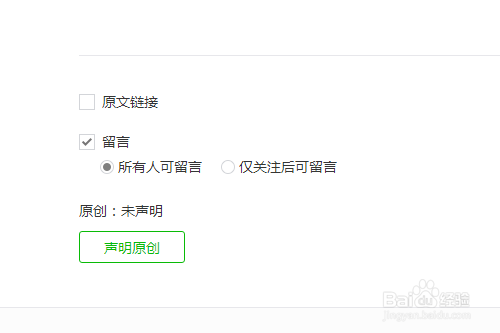
14、如果我们是原创图文,我们就点击声明,当然不是原创就不要点击原创功能。
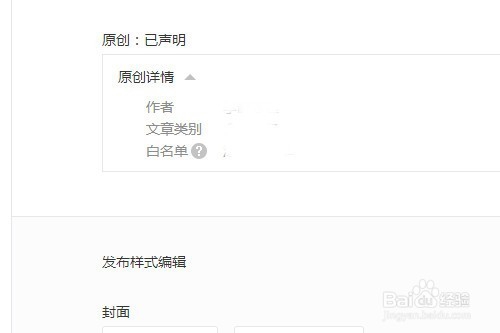
15、以上步骤完成后,我们就可以点击保存并群发了,这样,我们的消息就发布到微信公众号里了。

声明:本网站引用、摘录或转载内容仅供网站访问者交流或参考,不代表本站立场,如存在版权或非法内容,请联系站长删除,联系邮箱:site.kefu@qq.com。
阅读量:101
阅读量:179
阅读量:149
阅读量:57
阅读量:120